Con quasi il 90% degli smartphone del mondo con Android Perché il 2017 è l'anno di Android, non di Apple Perché il 2017 è l'anno di Android, non di Apple L'iOS di Apple potrebbe essere popolare negli Stati Uniti, ma a livello mondiale, Android sta stabilendo il suo predominio. Per saperne di più, e con Gmail rivendicare una fetta considerevole della quota di mercato nel settore della posta elettronica I 6 principali provider di posta elettronica gratuiti online diversi da Gmail e Yahoo I 6 principali provider di posta elettronica gratuiti online diversi da Gmail e Yahoo Se non si desidera un account Gmail, quali scelte hai? Esistono altri buoni servizi di posta elettronica alternativi che puoi prendere in considerazione, anche se Google ha la maggiore quota della posta in arrivo. Per saperne di più, è giusto dire che miliardi di persone in tutto il mondo utilizzano i Contatti Google come rubrica principale.
Se usi l'app da diversi anni, probabilmente la tua lista dei contatti è un disastro. E anche se Google non può aiutarti a stabilire se i dettagli di contatto che conservi per una persona sono ancora attuali, può aiutarti a identificare e unire o rimuovere voci duplicate.
Come trovare e unire contatti duplicati in Google

Per trovare e unire contatti duplicati in Google, devi solo seguire le istruzioni dettagliate che abbiamo elencato di seguito:
- Vai a contacts.google.com e accedi utilizzando le credenziali del tuo account Google.
- Nel pannello sul lato sinistro dello schermo, fai clic su Duplicati .
- Verranno elencati tutti i contatti duplicati. Il processo utilizza i campi Nome, Numero di telefono e Indirizzo e-mail.
- Fai clic su Unisci tutti se desideri accettare automaticamente tutti i suggerimenti di Google.
- Oppure seleziona le caselle di controllo accanto alle voci pertinenti e fai clic su Unisci se vuoi essere più selettivo sulle tue scelte.
Le tue modifiche si rifletteranno sull'ecosistema di Google: sul tuo telefono Android, in Gmail e in qualsiasi altro prodotto Google.
Sei rimasto sorpreso da quanto fosse disorganizzata la tua lista di contatti? Il processo di fusione ha funzionato per te? Se hai qualche domanda, assicurati di contattare la sezione commenti qui sotto.

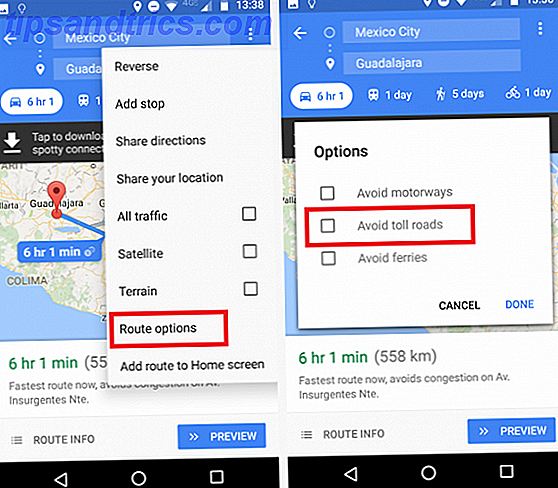

![Internet e il World Wide Web non sono la stessa cosa [MakeUseOf Explains]](https://www.tipsandtrics.com/img/internet/398/internet-world-wide-web-are-not-same-thing.jpg)